HL-5170DN
Întrebări frecvente şi depanare |
Cum înlătur blocajele de hârtie?
După ce aţi utilizat imprimanta, unele părţi din interiorul imprimantei pot fi fierbinţi. Când deschideţi capacul frontal sau tava de ieşire posterioară, nu atingeţi părţile umbrite indicate mai jos.
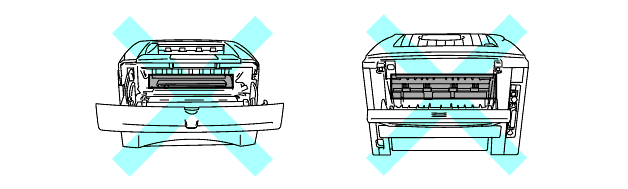
Procedaţi pentru eliberarea blocajului de hârtie astfel.
Dacă hârtia blocată este înlăturată complet prin paşii descrişi mai jos, puteţi introduce mai întâi tava de hârtie, după care închideţi capacul frontal iar imprimanta va relua tipărirea automat.
Dacă tipărirea nu este reluată automat, apăsaţi butonul Go. Dacă în continuare nu tipăreşte, asiguraţi-vă că toată hârtia blocată a fost înlăturată din imprimantă. Încercaţi să tipăriţi din nou.
- Dacă blocajul de hârtie are loc când utilizaţi tava opţională inferioară de hârtie, asiguraţi-vă că tava superioară de hârtie este instalată corect.
- Întotdeauna înlăturaţi toată hârtia din tava de hârtie şi îndreptaţi stiva când adăugaţi hârtie nouă. Acest lucru previne ca mai multe coli să fie trase împreuna şi reduce riscul blocajelor de hârtie.
-
Scoateţi tava de hârtie complet din imprimantă.
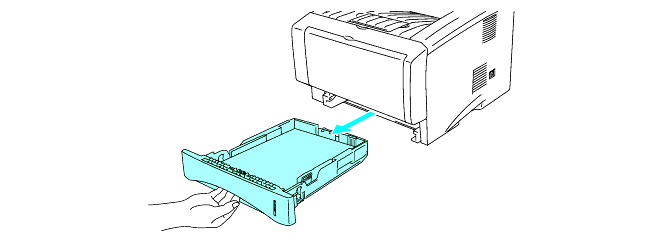
-
Trageţi hârtia blocată afară din imprimantă.
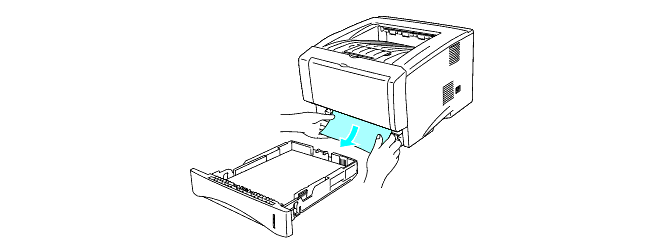
-
Apăsaţi butonul de eliberare capac şi deschideţi capacul frontal.
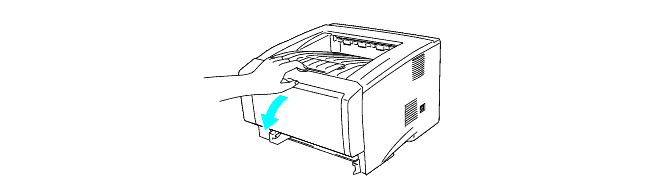
-
Scoateţi ansamblul de unitate de toner. Scoateţi hârtia blocată din imprimantă. Dacă nu puteţi înlătura ansamblul de unitate de toner cu uşurinţă, nu forţaţi. În schimb, trageţi de marginea hârtiei blocate din locul tăvii de hârtie. Dacă hârtia blocată nu poate fi înlăturată uşor, trageţi butonul de blocaj către dumneavoastră şi înlăturaţi cu grijă hârtia.
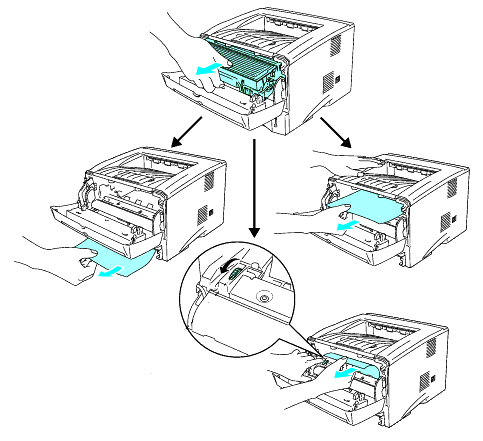
Pentru a preveni electrocutarea cauzată de energie statică, nu atingeţi electrozii indicaţi mai jos.
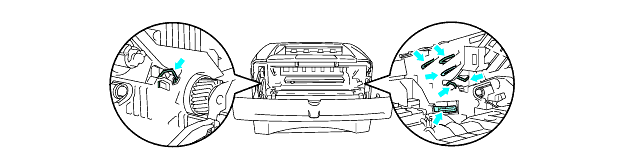
-
Deschideţi tava de ieşire posterioară. Trageţi hârtia blocată din cuptor. Dacă hârtia poate fi înlăturată, mergeţi la pasul 7.
Dacă aţi înlăturat hârtia prin partea din spate, este posibil să se murdărească cuptorul şi următoarele pagini tipărite să fie pătate. Tipăriţi câteva copii de test până când scăpaţi de această problemă.
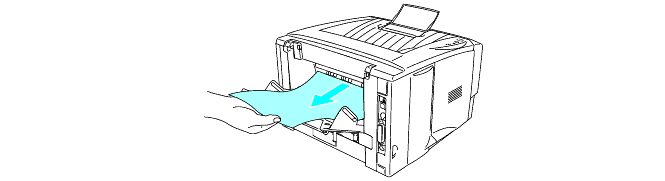
Imediat după utilizarea imprimantei, unele părţi interne pot fi fierbinţi! Aştetaţi ca imprimanta să se răcească înainte de a atinge părţile internet ale acesteia.
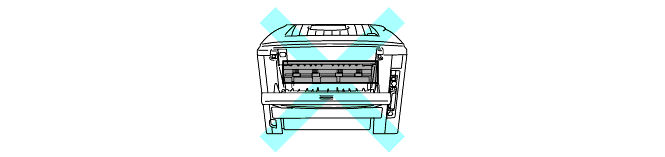
-
Deschideţi capacul de eliberare blocaj. Înlăturaţi hârtia blocată din cuptor.
<Unde se află capacul de eliberarea blocajelor>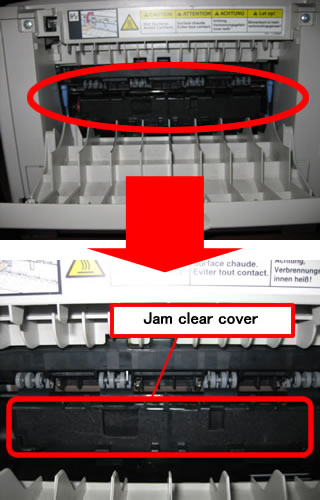
<Cum se deschide capacul de eliberarea blocajelor>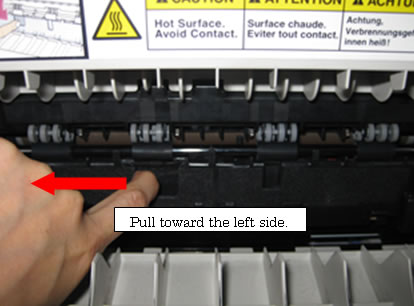
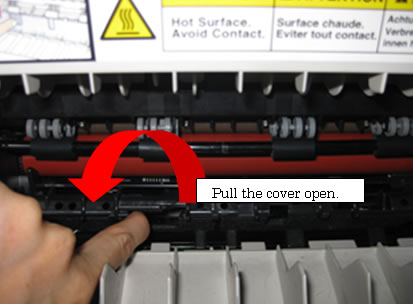
-
Închideţi capacul de blocare hârtie. Închideţi capacul posterior de ieşire. Dacă blocajul de hârtie nu poate fi eliberat, pentru utilizatorii de HL-5130 şi HL-5140 mergeţi la pasul 10, pentru restul utilizatorilor mergeţi la pasul următor.
-
Înlăturaţi tava pentru duplex complet din imprimantă.
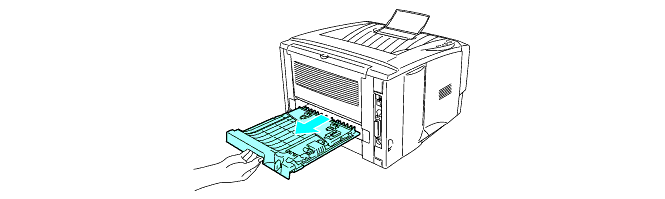
-
Înăturaţi hârtia blocată din imprimantă sau din tava pentru duplex. Plasaţi tava pentru duplex înapoi.
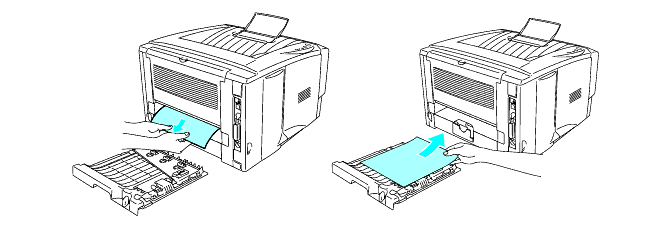
-
Apăsaţi butonul de fixare şi scoateţi unitatea de toner din ansamblul de unitate de toner. Dacă este hârtie blocată în interiorul unităţii de tambur înlăturaţi-o.
Plasaţi unitatea de toner înapoi în unitatea de cilindru şi fixaţi-o. Dacă l-aţi introdus corect, butonul de fixare se va ridica automat.
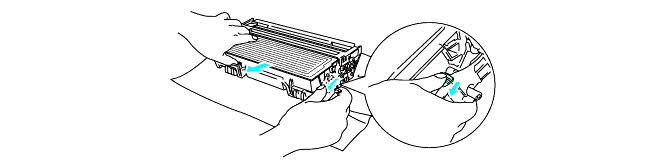
Pentru a preveni probleme de tipărire, NU atingeţi partile indicate mai jos.
Dacă le-aţi atins din greşeală, ştergeţi cu o cârpă uscată, fină şi care nu lasă scame.
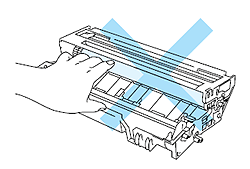
-
Plasaţi ansamblul de unitate de toner înapoi în imprimantă.
- Introduceţi tava de hârtie înapoi în imprimantă.
- Închideţi capacul frontal.
